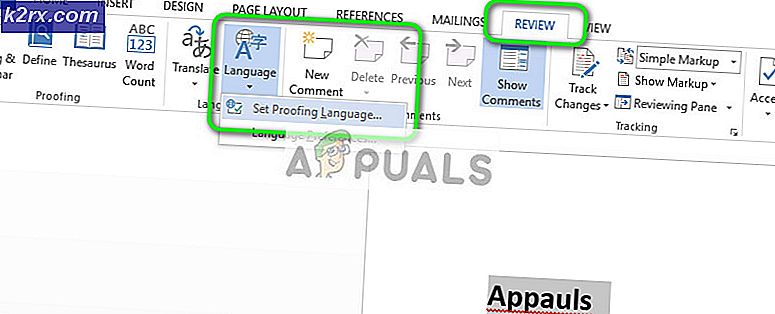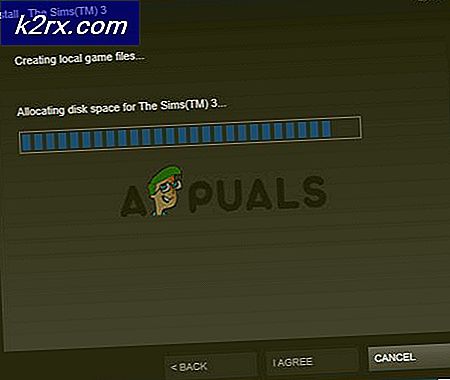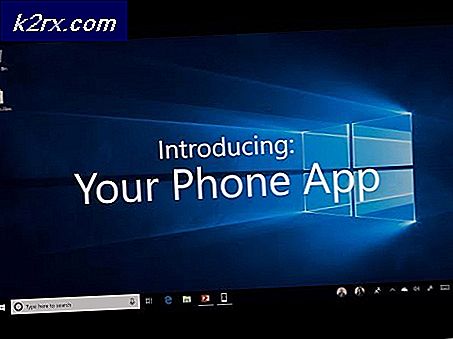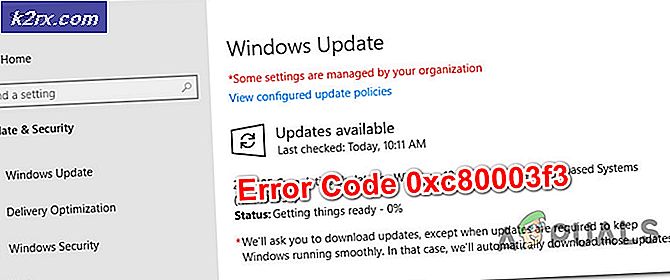Sådan hentes den gamle strømindikator i Windows 10
Som mange andre visuelle forbedringer har Windows 10 ændret udseendet af batteriindikator i proceslinjen. Den nye indikator er mere berøringsvenlig, og når den klikkes eller tappes på, vises en slank batteristatus. Mange brugere bruger imidlertid ikke berøringsskærmen og finder det praktisk at bruge indikatoren for gammeltilstands batteri. Dette kan opnås ved at udføre en lille registry tweak. Du skal være logget ind som administrator for at foretage ændringerne. Det anbefales, at du tager en sikkerhedskopi af registreringsdatabasen, medmindre du sletter en forkert nøgle.
Hold Windows-nøglen og tryk på R. I dialogboksen Kør skal du skrive regedit og klikke på OK.
Windows registreringsdatabase editor åbnes. Naviger til følgende registernøgle.
HKEY_LOCAL_MACHINE \ SOFTWARE \ Microsoft \ Windows \ CurrentVersion \ ImmersiveShell
Klik på værdien DWORD (32-bit) med navnet UseWin32BatteryFlyout og ændre dens værdidata .
0 = Aktiveret Old Power Indicator
1 = Aktiver ny strømindikator (standard)
Hvis UseWin32BatteryFlyout ikke findes, skal du højreklikke på ImmersiveShell og vælge Ny -> DWORD (32-bit) Værdi. Navngiv værdien som UseWin32BatteryFlyout og angiv værdien til 0.
PRO TIP: Hvis problemet er med din computer eller en bærbar computer / notesbog, skal du prøve at bruge Reimage Plus-softwaren, som kan scanne lagrene og udskifte korrupte og manglende filer. Dette virker i de fleste tilfælde, hvor problemet er opstået på grund af systemkorruption. Du kan downloade Reimage Plus ved at klikke herUd over batteriindikatorens udseende rapporterede nogle brugere, at deres batteriindikator forsvandt helt i Windows 10. Dette sjældne problem er ikke nyt for Windows 10, da mange brugere konfronterede det med den tidligere version af Windows. Geninstallation af batteridriveren er en nem metode til at løse dette problem.
Højreklik på Start- knappen, og vælg Enhedshåndtering .
Dobbeltklik på Batteri- gruppen for at udvide.
Højreklik på Microsoft ACPI-kompatibelt kontrolmetode batteri og klik på Afinstaller . Klik på OK for at bekræfte.
Gå til Enhedshåndtering-værktøjslinjen (under menulinjen), og klik på Scan for hardwareændringer
Windows geninstallerer drivere til batteriet. Nu kan du se og tilpasse batteristrømikonet i systembakken.
PRO TIP: Hvis problemet er med din computer eller en bærbar computer / notesbog, skal du prøve at bruge Reimage Plus-softwaren, som kan scanne lagrene og udskifte korrupte og manglende filer. Dette virker i de fleste tilfælde, hvor problemet er opstået på grund af systemkorruption. Du kan downloade Reimage Plus ved at klikke her